티스토리 뷰
목차
📋 목차

PDF 파일을 다루다 보면 단순히 보는 것 이상의 기능이 필요할 때가 많아요! 📑 Adobe Acrobat Reader는 무료임에도 불구하고 정말 강력한 기능들을 제공하는데, 많은 분들이 기본적인 열기와 읽기 기능만 사용하고 계시더라고요. 특히 전자서명이나 양식 작성, 고급 인쇄 기능들은 업무 효율성을 크게 높여줄 수 있어요!
오늘은 Adobe Acrobat Reader의 모든 기능을 A부터 Z까지 상세히 알려드릴게요. PDF 파일 열기부터 전자서명, 인쇄, 양식 작성까지 실무에서 바로 활용할 수 있는 꿀팁들을 준비했어요. 이 가이드를 따라하시면 PDF 작업이 훨씬 편해질 거예요! 함께 PDF 전문가가 되어봐요. 😊
📄 PDF 파일 열기와 기본 설정
PDF 파일을 여는 방법은 정말 다양해요! 🎯 가장 기본적인 방법은 Adobe Acrobat Reader를 먼저 실행한 후 파일을 여는 거예요. 프로그램을 열면 홈 화면에 '최근 보기' 섹션이 나타나는데, 여기서 최근에 열었던 파일들을 바로 클릭해서 열 수 있어요. 정말 편리하죠!
새로운 파일을 열고 싶다면 Windows에서는 왼쪽 상단의 햄버거 메뉴(줄 세 개 아이콘)를 클릭하고 '열기'를 선택하면 돼요. Mac 사용자는 상단 메뉴바의 '파일' → '열기'를 선택하면 됩니다. 단축키를 좋아하신다면 Ctrl+O(Windows) 또는 Command+O(Mac)를 눌러도 바로 열기 대화상자가 나타나요!
이메일 첨부파일로 받은 PDF는 더 간단해요. 이메일을 열고 PDF 아이콘을 더블클릭하면 자동으로 Acrobat Reader에서 열려요. 웹 브라우저에서 PDF 링크를 클릭했을 때도 마찬가지예요. 다만 브라우저 설정에 따라 다운로드되거나 브라우저 내에서 열릴 수 있으니 설정을 확인해보세요.
나는 생각했을 때 가장 유용한 기능은 '자동 재시작' 기능이에요. 환경 설정에서 '일반' 탭으로 가서 'Acrobat 시작 시 마지막 세션의 PDF 열기'를 체크하면, 프로그램을 다시 실행할 때 마지막에 작업하던 PDF들이 자동으로 열려요. 여러 문서를 동시에 작업하는 분들에게 정말 추천해요! 💡
🔧 기본 PDF 뷰어 설정 방법
| 운영체제 | 설정 방법 | 난이도 |
|---|---|---|
| Windows 10/11 | PDF 우클릭 → 연결 프로그램 → 기타 | 쉬움 |
| macOS | PDF 우클릭 → 정보 가져오기 → 연결 프로그램 | 쉬움 |
| Chrome OS | 설정 → 앱 → 기본 앱 | 보통 |
📚 PDF 작업이 많으신가요?
👇 무료 Adobe 계정 만들기
🖨️ PDF 인쇄 완벽 마스터
PDF 인쇄는 단순해 보이지만 정말 다양한 옵션이 있어요! 🖨️ 기본적으로 파일을 열고 오른쪽 상단의 프린터 아이콘을 클릭하거나 Ctrl+P(Windows), Command+P(Mac)를 누르면 인쇄 대화상자가 열려요. 여기서부터가 진짜 시작이에요!
양면 인쇄는 종이를 절약할 수 있는 좋은 방법이에요. 프린터가 자동 양면 인쇄를 지원한다면 인쇄 대화상자에서 '양면 인쇄'를 선택하고, 긴 면으로 넘길지 짧은 면으로 넘길지 선택할 수 있어요. 책처럼 만들려면 긴 면을, 메모장처럼 위로 넘기려면 짧은 면을 선택하세요!
흑백 인쇄도 자주 사용하는 기능이에요. 컬러 PDF를 흑백으로 인쇄하려면 '회색 명암(흑백)으로 인쇄' 옵션을 체크하면 돼요. 토너나 잉크를 절약할 수 있고, 문서가 더 깔끔해 보이는 경우도 많아요. 특히 텍스트 위주의 문서는 흑백이 더 선명하게 나와요.
페이지 크기 조절 기능도 정말 유용해요! '맞추기'를 선택하면 A4 문서를 A3에 확대하거나 반대로 축소할 수 있어요. '실제 크기'는 100% 크기로, '큰 페이지 축소'는 용지보다 큰 페이지만 축소해요. '사용자 지정 비율'로는 원하는 퍼센트를 직접 입력할 수 있답니다! 📏
🖨️ 고급 인쇄 옵션
| 인쇄 옵션 | 용도 | 추천 상황 |
|---|---|---|
| 한 면에 여러 페이지 | 용지 절약 | 프레젠테이션 유인물 |
| 소책자 인쇄 | 책자 제작 | 매뉴얼, 브로슈어 |
| 포스터 인쇄 | 큰 이미지 분할 | 대형 포스터 |
| 주석 인쇄 | 피드백 포함 | 검토 문서 |
한 장에 여러 페이지를 인쇄하는 기능은 정말 실용적이에요! 최대 99페이지까지 한 장에 인쇄할 수 있는데, 보통 2x2(4페이지)나 3x3(9페이지) 정도가 적당해요. 프레젠테이션 자료를 유인물로 만들 때 특히 유용하죠. 페이지 순서도 가로 우선이나 세로 우선으로 선택할 수 있어요.
소책자 인쇄는 정말 멋진 기능이에요! 여러 페이지를 자동으로 재배열해서 접으면 책이 되도록 인쇄해줘요. A4 용지에 양면 인쇄하고 가운데를 접으면 A5 크기의 책자가 완성돼요. 회사 브로슈어나 매뉴얼 만들 때 전문 인쇄소 못지않은 결과물을 얻을 수 있어요!
페이지 일부만 인쇄하는 스냅샷 기능도 있어요. 스냅샷 도구로 원하는 영역을 선택한 후 인쇄하면 선택한 부분만 용지 크기에 맞춰 인쇄돼요. 큰 도면에서 특정 부분만 확대해서 인쇄할 때 정말 유용해요. 이런 세세한 기능들이 Adobe Reader를 특별하게 만들어주는 것 같아요! 🎨
💼 업무용 PDF 관리 필요하신가요?
👇 정부 지원 SW 확인하기
✍️ 전자서명 생성과 활용법
전자서명 기능은 Adobe Reader의 꽃이라고 할 수 있어요! ✍️ 더 이상 문서를 인쇄해서 서명하고 다시 스캔할 필요가 없어요. PDF를 열고 상단의 '전자 서명' 버튼을 클릭하면 바로 서명을 추가할 수 있답니다. 처음 사용하시는 분들도 쉽게 따라할 수 있어요!
서명을 만드는 방법은 네 가지가 있어요. 첫째, '유형'을 선택하면 이름을 입력하고 여러 서명 스타일 중에서 선택할 수 있어요. 둘째, '그리기'로 마우스나 터치패드로 직접 서명을 그릴 수 있어요. 셋째, '이미지'로 미리 준비한 서명 이미지를 업로드할 수 있어요. 넷째, '모바일'로 스마트폰에서 손가락으로 서명할 수 있어요!
이미지 서명을 준비할 때는 몇 가지 팁이 있어요. 깨끗한 흰 종이에 검은 펜으로 서명하고, 밝은 곳에서 그림자 없이 촬영하세요. Adobe는 자동으로 배경을 제거하고 서명만 추출해줘요. JPG, PNG, GIF, TIFF, BMP 형식을 모두 지원하니까 편한 걸로 사용하세요!
나는 생각했을 때 가장 편리한 점은 한 번 만든 서명을 저장해서 계속 사용할 수 있다는 거예요. Adobe 계정에 로그인하면 클라우드에 안전하게 저장되어 어느 기기에서든 사용할 수 있어요. 서명뿐만 아니라 이니셜도 따로 만들 수 있어서 문서의 각 페이지에 이니셜을 넣을 때도 편리해요! 💾
✒️ 서명 생성 방법 비교
| 방법 | 장점 | 추천 대상 |
|---|---|---|
| 타이핑 | 깔끔하고 일관성 있음 | 공식 문서 |
| 그리기 | 개인적이고 자연스러움 | 계약서, 동의서 |
| 이미지 | 실제 서명과 동일 | 법적 문서 |
| 모바일 | 터치로 자연스럽게 | 태블릿 사용자 |
📝 양식 작성과 주석 기능
PDF 양식 작성이 이렇게 쉬울 줄 몰랐어요! 📝 Adobe Reader는 자동으로 양식 필드를 감지해서 파란색 박스로 표시해줘요. 마우스를 올리면 필드가 하이라이트되고, 클릭하면 바로 입력할 수 있어요. 탭 키를 누르면 다음 필드로 자동 이동하니까 키보드만으로도 빠르게 작성할 수 있답니다!
체크박스나 라디오 버튼도 클릭 한 번으로 선택할 수 있고, 드롭다운 메뉴에서는 화살표를 클릭해서 옵션을 선택하면 돼요. 날짜 필드는 달력이 자동으로 나타나는 경우도 있어요. 양식이 아닌 일반 PDF에도 '채우기 및 서명' 도구를 사용하면 어디든 텍스트를 추가할 수 있어요!
주석 기능도 정말 다양해요. 형광펜으로 중요한 부분을 강조하거나, 스티커 메모를 붙이거나, 텍스트에 밑줄을 그을 수 있어요. 오른쪽 패널에서 '주석' 도구를 열면 모든 옵션을 볼 수 있어요. 색상도 자유롭게 변경할 수 있어서 문서 검토할 때 정말 유용해요!
가장 인상적인 건 공동 작업 기능이에요. 주석을 달면 작성자 이름과 시간이 자동으로 기록되고, 다른 사람이 답글을 달 수도 있어요. 주석 목록을 한눈에 볼 수 있는 패널도 있어서 피드백을 놓치지 않고 확인할 수 있어요. 팀 프로젝트할 때 정말 필수 기능이죠! 👥
📌 주석 도구 활용법
| 주석 도구 | 사용 목적 | 단축키 |
|---|---|---|
| 형광펜 | 중요 내용 강조 | H |
| 스티커 메모 | 상세 피드백 | S |
| 텍스트 삽입 | 수정 지시 | T |
| 그리기 | 도형, 화살표 | D |
📱 모바일에서도 PDF 작업하세요!
👇 Adobe 모바일 앱 다운로드
🔧 인쇄 문제 해결방법
PDF 인쇄가 안 될 때 정말 답답하시죠? 😤 가장 흔한 원인은 PDF 파일 자체의 보안 설정이에요. 일부 PDF는 인쇄를 제한하도록 설정되어 있어요. 파일 → 속성 → 보안 탭에서 '인쇄 허용' 항목을 확인해보세요. '허용 안 함'으로 되어 있다면 암호를 알아야 인쇄할 수 있어요.
Windows에서 보호 모드 때문에 인쇄가 안 되는 경우도 있어요. 이럴 때는 임시로 보호 모드를 끄면 돼요. 편집 → 환경 설정 → 보안(고급)에서 '시작할 때 보호 모드 사용'을 체크 해제하고 Reader를 재시작하세요. 인쇄 후에는 보안을 위해 다시 켜는 걸 잊지 마세요!
프린터 드라이버 문제일 수도 있어요. 다른 프로그램에서는 인쇄가 잘 되는데 PDF만 안 된다면, Adobe Reader의 인쇄 대화상자에서 '고급' 버튼을 클릭하고 '이미지로 인쇄'를 체크해보세요. 이렇게 하면 PDF를 이미지로 변환해서 인쇄하기 때문에 대부분의 문제가 해결돼요.
주석이 인쇄되지 않는 문제도 자주 발생해요. 기본적으로 팝업 노트 같은 주석은 인쇄되지 않아요. 인쇄 대화상자에서 '주석 및 양식' 섹션을 확인하고 '문서 및 마크업'을 선택하면 모든 주석이 인쇄돼요. 주석만 따로 인쇄하려면 '주석 요약'을 선택하면 별도 페이지로 만들어져요! 🖨️
🛠️ 일반적인 인쇄 오류 해결
| 문제 상황 | 해결 방법 | 성공률 |
|---|---|---|
| 인쇄 버튼 비활성화 | 보안 설정 확인 | 90% |
| 인쇄 시 오류 메시지 | 이미지로 인쇄 | 85% |
| 빈 페이지 출력 | 프린터 드라이버 업데이트 | 75% |
| 느린 인쇄 속도 | 인쇄 품질 낮춤 | 95% |
⚡ 고급 기능과 설정
Adobe Reader에는 숨겨진 고급 기능들이 정말 많아요! ⚡ 예를 들어 읽기 모드는 화면을 최대한 활용해서 PDF를 볼 수 있게 해줘요. Ctrl+H(Windows) 또는 Command+H(Mac)를 누르면 모든 도구 모음이 사라지고 문서만 표시돼요. 프레젠테이션이나 독서할 때 정말 좋아요!
자동 스크롤 기능도 있어요! 보기 → 페이지 표시 → 자동 스크롤을 선택하면 PDF가 자동으로 스크롤돼요. 속도는 숫자 키(0-9)로 조절할 수 있고, 스페이스바로 일시정지할 수 있어요. 긴 문서를 읽을 때 손목이 아프지 않아서 좋더라고요!
문서 비교 기능도 유용해요. 두 개의 PDF를 나란히 놓고 차이점을 찾을 수 있어요. 보기 → 비교 문서를 선택하면 두 문서의 차이점이 하이라이트되어 표시돼요. 계약서나 제안서의 수정 사항을 확인할 때 정말 편리해요!
내가 자주 사용하는 기능은 북마크예요. 중요한 페이지에 북마크를 추가하면 나중에 빠르게 찾을 수 있어요. Ctrl+B(Windows) 또는 Command+B(Mac)로 북마크 패널을 열고, 원하는 페이지에서 새 북마크를 추가하면 돼요. 긴 매뉴얼이나 교재를 볼 때 필수 기능이죠! 📚
🚀 생산성 향상 단축키
| 기능 | Windows | macOS |
|---|---|---|
| 전체 화면 | Ctrl+L | Cmd+L |
| 페이지 회전 | Ctrl+Shift+Plus/Minus | Cmd+Shift+Plus/Minus |
| 텍스트 검색 | Ctrl+F | Cmd+F |
| 확대/축소 | Ctrl+Plus/Minus | Cmd+Plus/Minus |
🌐 웹 브라우저 연동 설정
웹에서 PDF를 열 때 브라우저 내장 뷰어 대신 Adobe Reader를 사용하고 싶으신가요? 🌐 Chrome의 경우 설정이 조금 복잡해졌어요. 예전에는 플러그인으로 쉽게 설정할 수 있었는데, 이제는 다운로드 후 자동으로 열리도록 설정해야 해요.
Chrome에서 PDF를 다운로드하면 하단에 다운로드 바가 나타나요. 파일 옆의 화살표를 클릭하고 '이 형식의 파일을 항상 열기'를 선택하면, 앞으로 PDF를 클릭할 때마다 자동으로 Adobe Reader에서 열려요. 단, Adobe 환경설정에서 'Chrome 브라우저에서 다운로드할 때 Reader에서 PDF를 자동으로 엽니다' 옵션을 켜야 해요!
Firefox나 Edge는 더 간단해요. 브라우저 설정에서 PDF 파일의 동작을 'Adobe Acrobat으로 열기'로 설정하면 돼요. Safari는 기본적으로 자체 PDF 뷰어를 사용하지만, PDF를 다운로드한 후 Finder에서 '다음으로 열기' 기본 앱을 Adobe Reader로 설정할 수 있어요.
웹에서 PDF를 볼 때 읽기 모드가 기본으로 설정되어 있어요. 이게 불편하다면 편집 → 환경설정 → 인터넷에서 '기본적으로 읽기 모드로 표시' 체크를 해제하세요. 그러면 모든 도구와 메뉴가 표시된 상태로 PDF가 열려요. 작업을 자주 하시는 분들에게는 이게 더 편할 거예요! 🖥️
🌏 브라우저별 PDF 설정
| 브라우저 | 설정 방법 | 난이도 |
|---|---|---|
| Chrome | 다운로드 후 자동 열기 | 보통 |
| Firefox | 응용 프로그램 설정 | 쉬움 |
| Edge | 파일 형식 연결 | 쉬움 |
| Safari | Finder 기본 앱 | 보통 |
🎓 PDF 전문가가 되고 싶으신가요?
👇 무료 온라인 교육 확인
❓ FAQ


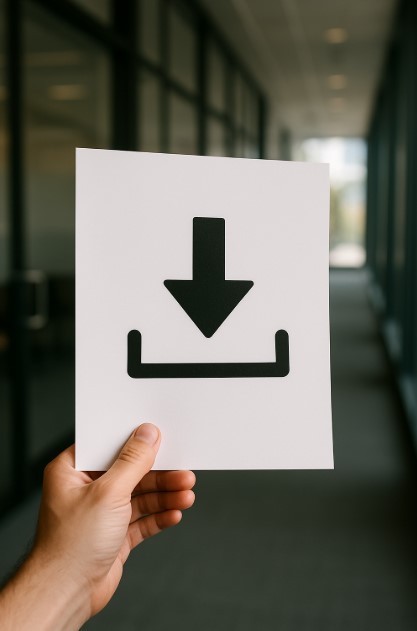
Q1. Adobe Reader는 정말 무료인가요?
A1. 네, 완전 무료예요! Adobe Acrobat Reader는 PDF를 보고, 인쇄하고, 주석을 달고, 양식을 작성하고, 전자서명을 추가하는 기본 기능을 모두 무료로 제공해요. 유료 버전인 Acrobat Pro는 PDF 편집, 변환, 결합 등의 고급 기능을 제공하지만, 일반적인 사용에는 무료 Reader로 충분해요! 💸
Q2. PDF 파일이 열리지 않아요. 어떻게 해야 하나요?
A2. 먼저 Adobe Reader가 최신 버전인지 확인하세요. 도움말 → 업데이트 확인을 선택하면 자동으로 업데이트돼요. 그래도 안 되면 PDF 파일이 손상됐을 수 있어요. 다시 다운로드하거나 다른 브라우저로 시도해보세요. Windows의 경우 Reader를 관리자 권한으로 실행해보는 것도 방법이에요! 🔧
Q3. 전자서명과 디지털 서명의 차이가 뭔가요?
A3. 전자서명은 손으로 쓴 서명을 디지털화한 이미지예요. 시각적으로는 실제 서명과 같지만 법적 구속력은 제한적이에요. 디지털 서명은 인증서 기반의 암호화된 서명으로 위변조가 불가능하고 법적 효력이 있어요. Adobe Reader에서는 전자서명을 무료로 사용할 수 있고, 디지털 서명은 인증서가 필요해요! 🔏
Q4. 여러 페이지를 한 장에 인쇄하면 글씨가 너무 작아요.
A4. 한 장에 인쇄할 페이지 수를 줄여보세요. 2x2(4페이지)나 2x3(6페이지) 정도가 적당해요. 또한 인쇄 대화상자에서 '페이지 테두리 인쇄' 체크를 해제하면 조금 더 크게 인쇄돼요. 프린터 설정에서 '여백 없음' 옵션을 선택하는 것도 도움이 돼요. 정말 작은 글씨는 확대해서 부분 인쇄하는 게 나을 수도 있어요! 🔍
Q5. PDF에 비밀번호를 설정할 수 있나요?
A5. 무료 Reader에서는 비밀번호 설정이 안 돼요. 이 기능은 유료 Acrobat Pro에서만 가능해요. 하지만 무료 대안이 있어요! Microsoft Word에서 PDF로 저장할 때 암호를 설정하거나, 무료 온라인 도구를 사용할 수 있어요. 중요한 문서라면 신뢰할 수 있는 도구를 사용하세요! 🔐
Q6. 주석이 인쇄되지 않아요.
A6. 인쇄 대화상자에서 '주석 및 양식' 섹션을 확인하세요! 기본값은 '문서'로 되어 있어서 주석이 제외돼요. '문서 및 마크업'을 선택하면 모든 주석이 함께 인쇄돼요. 팝업 노트를 인쇄하려면 편집 → 환경설정 → 주석에서 '노트 및 팝업 인쇄'를 체크해야 해요! 📝
Q7. PDF 파일 크기를 줄일 수 있나요?
A7. Reader에서는 직접적인 압축 기능이 없어요. 하지만 인쇄 기능을 활용한 꼼수가 있어요! 파일 → 인쇄에서 프린터를 'Microsoft Print to PDF'로 선택하고 인쇄하면 새로운 PDF가 생성되는데, 종종 크기가 줄어들어요. 더 효과적인 압축은 온라인 도구나 Acrobat Pro가 필요해요! 📉
Q8. 양식을 작성했는데 저장이 안 돼요.
A8. 일부 PDF 양식은 저장이 제한되어 있어요. 하지만 해결책이 있어요! 파일 → 인쇄에서 'Adobe PDF' 또는 'Microsoft Print to PDF'를 프린터로 선택하고 인쇄하면, 작성한 내용이 포함된 새 PDF가 생성돼요. 또는 '채우기 및 서명' 도구를 사용하면 항상 저장할 수 있어요! 💾
Q9. 모바일 기기와 동기화할 수 있나요?
A9. Adobe 계정으로 로그인하면 자동 동기화돼요! Document Cloud에 파일을 저장하면 PC, 스마트폰, 태블릿 어디서든 접근할 수 있어요. 서명도 클라우드에 저장되어 모든 기기에서 사용할 수 있고요. 무료 계정도 2GB의 저장 공간을 제공해요. 정말 편리하죠! ☁️
Q10. PDF를 Word로 변환할 수 있나요?
A10. Reader에서는 직접 변환이 안 돼요. 이건 Pro 기능이에요. 하지만 무료 대안이 있어요! Adobe 온라인 도구를 사용하면 매일 무료로 몇 개의 파일을 변환할 수 있어요. Microsoft Word 2013 이상에서는 PDF를 직접 열어서 편집할 수도 있고요. Google Docs도 PDF를 텍스트로 변환해줘요! 🔄
Q11. 페이지 순서를 바꿀 수 있나요?
A11. 안타깝게도 Reader에서는 페이지 순서 변경이 안 돼요. 페이지 구성은 Pro 버전의 기능이에요. 무료로 하려면 온라인 PDF 편집 도구를 사용하거나, 필요한 페이지만 인쇄해서 새로운 PDF로 만드는 방법이 있어요. 자주 필요하다면 Pro 구독을 고려해보세요! 📄
Q12. 텍스트를 복사할 수 없는 PDF가 있어요.
A12. 스캔된 이미지 PDF이거나 보안 설정 때문일 거예요. 이미지 PDF는 OCR(문자 인식) 기능이 필요한데, 이것도 Pro 기능이에요. 무료 OCR 온라인 도구를 사용하거나, Google Drive에 업로드 후 Google Docs로 열면 텍스트로 변환돼요. 보안 설정은 암호가 있어야 해제할 수 있어요! 🔤
Q13. PDF 파일이 너무 느리게 열려요.
A13. 대용량 파일이거나 복잡한 그래픽이 많으면 느릴 수 있어요. 편집 → 환경설정 → 페이지 표시에서 '큰 이미지 점진적 표시'를 체크하면 조금 빨라져요. 또한 '문서를 빠르게 웹 보기로 저장' 옵션도 도움이 돼요. 그래도 느리다면 PC 사양을 확인해보세요! ⚡
Q14. 두 개의 PDF를 나란히 보고 싶어요.
A14. 창 → 새 창에서 같은 문서의 다른 부분을 볼 수 있어요. 다른 문서를 비교하려면 각각을 별도의 창에서 열고 창 → 타일 → 세로 또는 가로를 선택하면 나란히 정렬돼요. 보기 → 비교 문서 기능도 있지만 이건 Pro 기능이에요. 수동으로 배치하는 것도 충분히 효과적이에요! 👀
Q15. 툴바가 사라졌어요. 어떻게 복구하나요?
A15. F8 키를 누르면 도구 모음이 숨겨지거나 나타나요. 또는 보기 → 표시/숨기기 → 도구 모음 항목에서 원하는 도구를 선택할 수 있어요. 완전히 초기화하려면 편집 → 환경설정 → 일반에서 '도구 모음 재설정'을 클릭하세요. 실수로 숨긴 경우가 많으니 당황하지 마세요! 🛠️
Q16. 자동 업데이트를 끄고 싶어요.
A16. 편집 → 환경설정 → 업데이트에서 '업데이트 자동 다운로드 안 함'을 선택하면 돼요. 하지만 보안 업데이트도 포함되어 있으니 가능하면 켜두는 게 좋아요. 업데이트 알림만 받고 수동으로 설치하는 옵션도 있어요. 중요한 작업 중에만 일시적으로 끄는 걸 추천해요! 🔄
Q17. 북마크가 있는 PDF인데 안 보여요.
A17. 왼쪽 패널의 북마크 아이콘을 클릭하거나 F4 키를 누르면 북마크 패널이 열려요. 그래도 안 보이면 보기 → 표시/숨기기 → 탐색 창 → 북마크를 선택하세요. 일부 PDF는 북마크가 없을 수도 있어요. 직접 추가하려면 Ctrl+B를 누르고 '새 북마크'를 클릭하면 돼요! 📑
Q18. 서명이 너무 크거나 작아요.
A18. 서명을 배치한 후 서명을 클릭하면 모서리에 조절 핸들이 나타나요. 드래그해서 크기를 조절할 수 있어요. Shift 키를 누른 채로 드래그하면 비율을 유지하면서 크기가 바뀌어요. 서명을 다시 만들 때 처음부터 적당한 크기로 그리는 것도 방법이에요! ✏️
Q19. PDF에 음성 메모를 추가할 수 있나요?
A19. Reader에서는 음성 녹음 기능이 없어요. 하지만 주석 도구로 텍스트 메모를 자세히 남길 수 있어요. 음성이 꼭 필요하다면 별도로 녹음한 후 파일명을 PDF와 연관 지어 저장하는 방법을 추천해요. 일부 Pro 버전이나 타사 앱에서는 멀티미디어 주석을 지원해요! 🎤
Q20. 인쇄할 때 여백이 너무 커요.
A20. 인쇄 대화상자에서 '페이지 크기 조정 및 처리'의 '맞추기'를 선택하면 여백이 최소화돼요. 또는 '사용자 지정 배율'을 110-115%로 설정해보세요. 프린터 자체 설정에서도 '여백 없음' 또는 '전체 페이지' 옵션을 확인하세요. 완벽한 여백 제거는 프린터 기종에 따라 다를 수 있어요! 📐
Q21. 특정 페이지만 인쇄하고 싶어요.
A21. 인쇄 대화상자의 '페이지' 섹션에서 선택할 수 있어요! '모두' 대신 '페이지'를 선택하고 원하는 페이지 번호를 입력하세요. 예: "1-3, 5, 7-10"처럼 쉼표와 하이픈으로 구분해요. '현재 페이지'를 선택하면 보고 있는 페이지만 인쇄돼요. 썸네일 보기에서 여러 페이지를 선택한 후 인쇄하는 방법도 있어요! 🖨️
Q22. PDF 파일이 읽기 전용이에요.
A22. 파일 속성을 확인해보세요. Windows에서 파일을 우클릭하고 속성 → 일반 탭에서 '읽기 전용' 체크를 해제하세요. 그래도 편집이 안 되면 PDF 자체에 보안 설정이 있는 거예요. Reader에서는 보안 설정을 해제할 수 없지만, 인쇄가 허용된다면 새 PDF로 인쇄해서 사용할 수 있어요! 🔓
Q23. 손글씨로 메모하고 싶어요.
A23. '채우기 및 서명' 도구에서 펜 아이콘을 선택하면 자유롭게 그릴 수 있어요! 색상과 두께도 조절할 수 있어요. 터치스크린이 있다면 손가락이나 스타일러스펜으로 직접 쓸 수 있어요. 마우스로는 조금 어렵지만 연습하면 나아져요. 태블릿에서 작업하는 게 가장 자연스러워요! ✍️
Q24. 검색이 안 되는 PDF가 있어요.
A24. 스캔한 이미지 PDF는 텍스트 검색이 안 돼요. 문자가 이미지로 저장되어 있기 때문이에요. OCR 처리가 필요한데, 무료로는 Google Drive에 업로드 후 Google Docs로 여는 방법이 있어요. 또는 Office Lens 같은 모바일 앱으로 다시 스캔하면 검색 가능한 PDF로 만들 수 있어요! 🔍
Q25. 화면이 자꾸 회전해요.
A25. 보기 → 회전 → 시계 반대 방향/시계 방향으로 조절할 수 있어요. 단축키는 Ctrl+Shift+Plus(시계방향), Ctrl+Shift+Minus(반시계방향)예요. 자동 회전을 끄려면 편집 → 환경설정 → 페이지 표시에서 관련 옵션을 확인하세요. 일부 PDF는 잘못된 방향으로 저장되어 있을 수 있어요! 🔄
Q26. 댓글 알림을 받을 수 있나요?
A26. Adobe Document Cloud에 저장된 파일은 댓글 알림을 받을 수 있어요! Adobe 계정 설정에서 이메일 알림을 활성화하면 돼요. 로컬 파일은 알림 기능이 없지만, 정기적으로 주석 패널을 확인하면 새 댓글을 놓치지 않을 수 있어요. 협업이 많다면 클라우드 사용을 추천해요! 💬
Q27. 페이지 번호를 추가할 수 있나요?
A27. Reader에서는 페이지 번호 추가가 안 돼요. 이건 Pro 기능이에요. 하지만 우회 방법이 있어요! Word나 다른 프로그램에서 페이지 번호만 있는 문서를 만들고, PDF로 변환한 후 원본과 겹쳐서 인쇄하는 방법이 있어요. 또는 인쇄할 때만 필요하다면 프린터 드라이버에서 페이지 번호 옵션을 찾아보세요! 🔢
Q28. 확대하면 텍스트가 흐릿해져요.
A28. 편집 → 환경설정 → 페이지 표시에서 '부드러운 텍스트' 옵션을 조절해보세요. '모니터용'으로 설정하면 화면에서 더 선명하게 보여요. 그래도 흐리다면 원본 PDF의 해상도가 낮은 거예요. 고해상도로 다시 스캔하거나 생성해야 해요. 모니터 해상도 설정도 확인해보세요! 🖥️
Q29. 자동 스크롤 속도를 세밀하게 조절하고 싶어요.
A29. 자동 스크롤 중에 숫자 키 0-9로 속도를 조절할 수 있어요. 0이 가장 느리고 9가 가장 빨라요. 더 세밀한 조절이 필요하다면 Ctrl+Shift+H로 읽기 모드로 전환한 후 Page Down 키를 일정 간격으로 누르는 방법도 있어요. 일부 사용자는 AutoHotkey 같은 도구로 커스텀 스크롤을 만들기도 해요! 📜
Q30. Adobe Reader가 기본 PDF 뷰어로 설정이 안 돼요.
A30. Windows 10/11은 Edge를 선호해서 설정이 까다로워요. 설정 → 앱 → 기본 앱 → 파일 형식별 기본 앱에서 .pdf를 찾아 Adobe Acrobat Reader를 선택하세요. 그래도 안 되면 Reader를 제거했다가 다시 설치하면서 '기본 PDF 뷰어로 설정' 옵션을 체크하세요. 레지스트리 편집이 필요한 경우도 있지만 주의가 필요해요! 🔧
⚠️ 면책조항
본 가이드는 Adobe Acrobat Reader DC의 일반적인 사용 방법을 안내하며, 2025년 8월 기준으로 작성되었습니다. 소프트웨어 버전과 운영체제에 따라 인터페이스와 기능이 다를 수 있습니다. 전자서명의 법적 효력은 국가와 상황에 따라 다르므로 중요한 문서는 관련 법규를 확인하시기 바랍니다. Adobe 제품명과 로고는 Adobe Inc.의 등록 상표입니다. 본 가이드는 Adobe와 무관한 독립적인 콘텐츠입니다.
